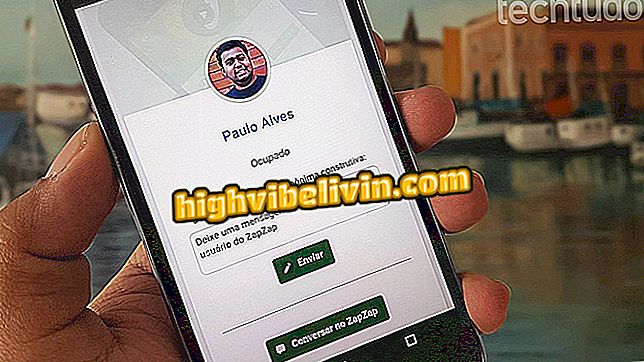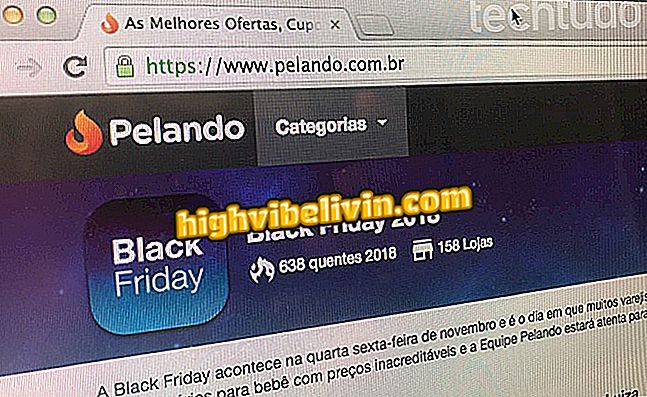Kako prilagoditi nadzorni center za iPhone
IPhone vam omogoča prilagajanje gumbov in dodajanje funkcij nadzornemu centru, ki se je pojavil na telefonu, skupaj s prihodom iOS 11, Appleovo brezplačno nadgradnjo sistema. Bližnjice hitro odprejo aplikacije, kot je snemalnik zvoka, in aktivirajo funkcije, kot je shranjevanje baterije.
Če ste na vaš iPhone, iPad ali iPod touch že namestili najnovejšo različico sistema Apple, sledite spodnjim navodilom in se naučite, kako prilagoditi nadzorni center iOS 11.

Kaj se spreminja z iOS 11: Oglejte si, kaj je novega v sistemu
Kaj se je spremenilo na iOS 11: Spoznajte 11 zanimivih novic o iPhoneu in iPadu
Korak 1. Dostop do nastavitev iOS-a z dotikom na "Nastavitve". Nato tapnite "Nadzorni center" in nato "Prilagodi nadzor".

Nastavitve centra za nadzor dostopa
Korak 2. Gumbe lahko spremenite tako, da se dotaknete oznake desno od imena in se povlečete navzgor ali navzdol.

Preureditev gumbov nadzornega centra
Korak 3. Če želite izbrisati kontrolnik, se dotaknite "-" na levi strani imena in "Odstrani" na desni.

Odstranjevanje bližnjice
4. Če želite dodati nove bližnjice, premaknite zaslon v razdelek »Več kontrolnikov« in se dotaknite gumba »+« na levi strani kontrolnega imena.

Dodajanje nadzora
Korak 5. Če želite preveriti rezultat, preprosto potegnite prst od spodnjega roba zaslona proti središču, da odprete Nadzorni center.

Dostop do nadzornega centra iOS 11
Izkoristite prednosti nasvetov za prilagoditev nadzornega centra iOS 11 in dodajte bližnjice funkcijam, ki jih najbolj uporabljate.
Android ali iOS: katera je najboljša? Komentirajte.